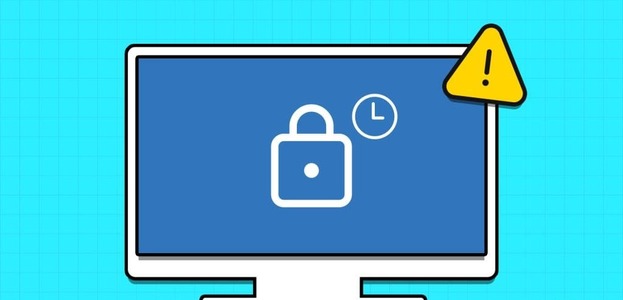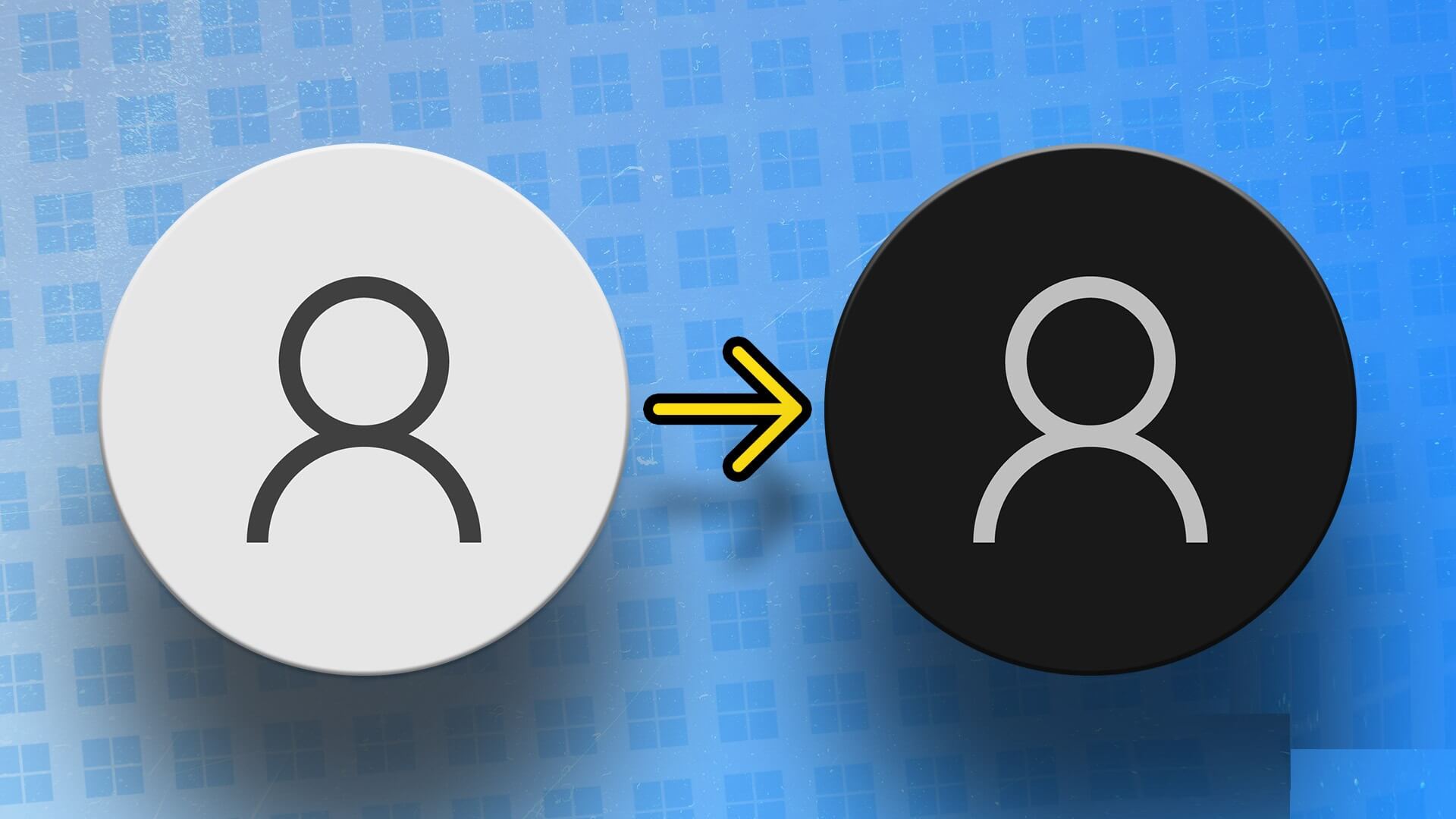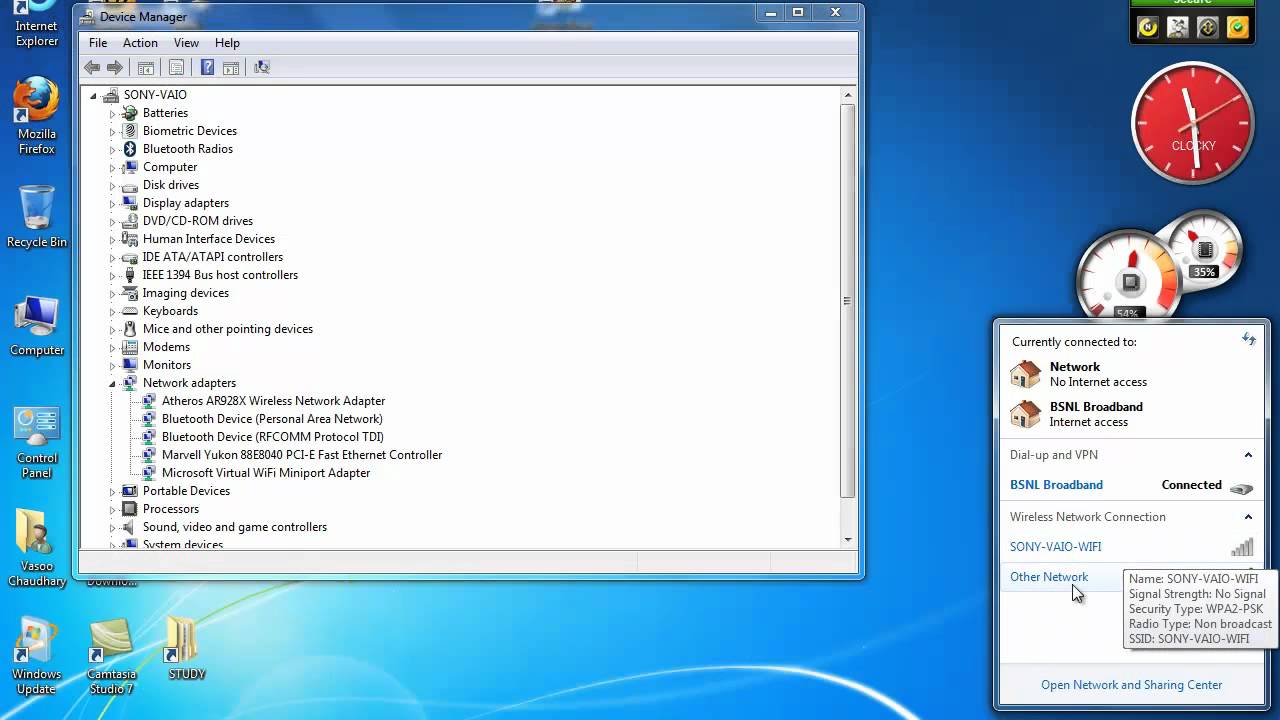Microsoft, Windows'ta Chrome tabanlı Edge tarayıcı ile performans ve uyumlulukta büyük iyileştirmeler yaptı. Ancak, çoğu kişi web'de gezinmek için hala Google Chrome'u tercih ediyor. Bazıları için bu, Edge tarayıcısının varlığına rağmen yeni bir bilgisayara yüklenen ilk uygulamadır. PC'nize almakta herhangi bir sorunla karşılaşırsanız, Windows'ta başarısız Google Chrome yüklemesini düzeltmenin yolları burada.
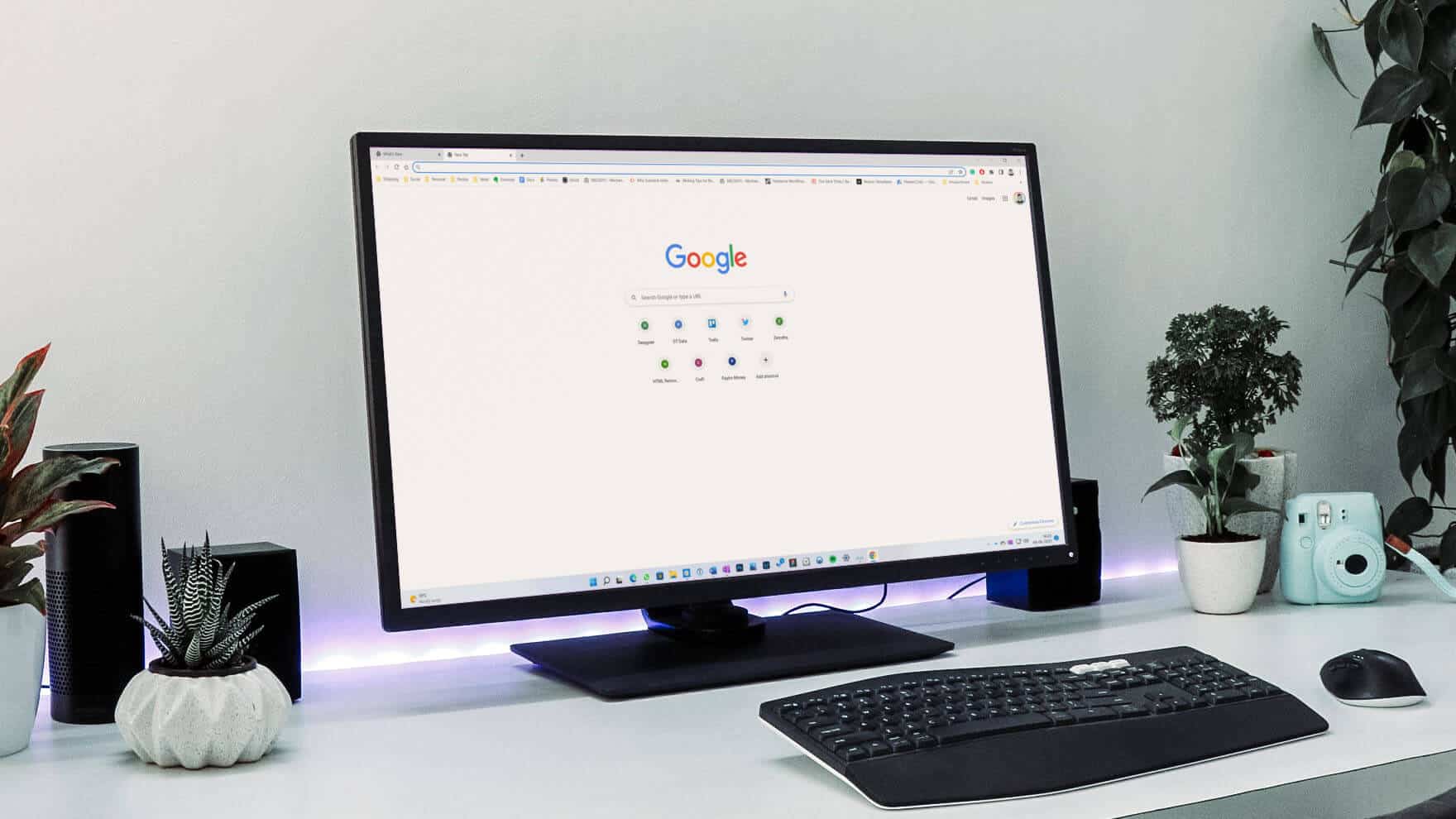
Google Chrome, masaüstü web tarayıcı pazarına hakim olmaya devam ediyor. Zengin eklenti desteği, platformlar arası kullanılabilirlik ve aşağıdakiler gibi yeni eklentiler ile Grup sekmeleri Chrome'un popülerliği bizi şaşırtmıyor. Chrome'u yüklerken oluşan hatalar kafanızı karıştırabilir. Sorunu çözelim ve Google Chrome'u kullanmaya geri dönelim.
1. Chrome yükleyiciyi indirmek için resmi web sitesini kullanın
Web'de popüler Windows uygulamalarını indirmek için birçok üçüncü taraf kaynağı vardır. Ancak, Google Chrome yükleyici dosyasını bilgisayarınıza indirmek için herhangi bir rastgele web sitesine güvenmemelisiniz. En iyi ve en güvenli deneyimi yaşamak için resmi web sitelerine bağlı kalın.
Üçüncü taraf kaynaklara giderken, eski bir Chrome sürümünü veya bozuk dosyalar içeren kötü amaçlı yazılım içeren bir sürümü indirmiş olabilirsiniz.
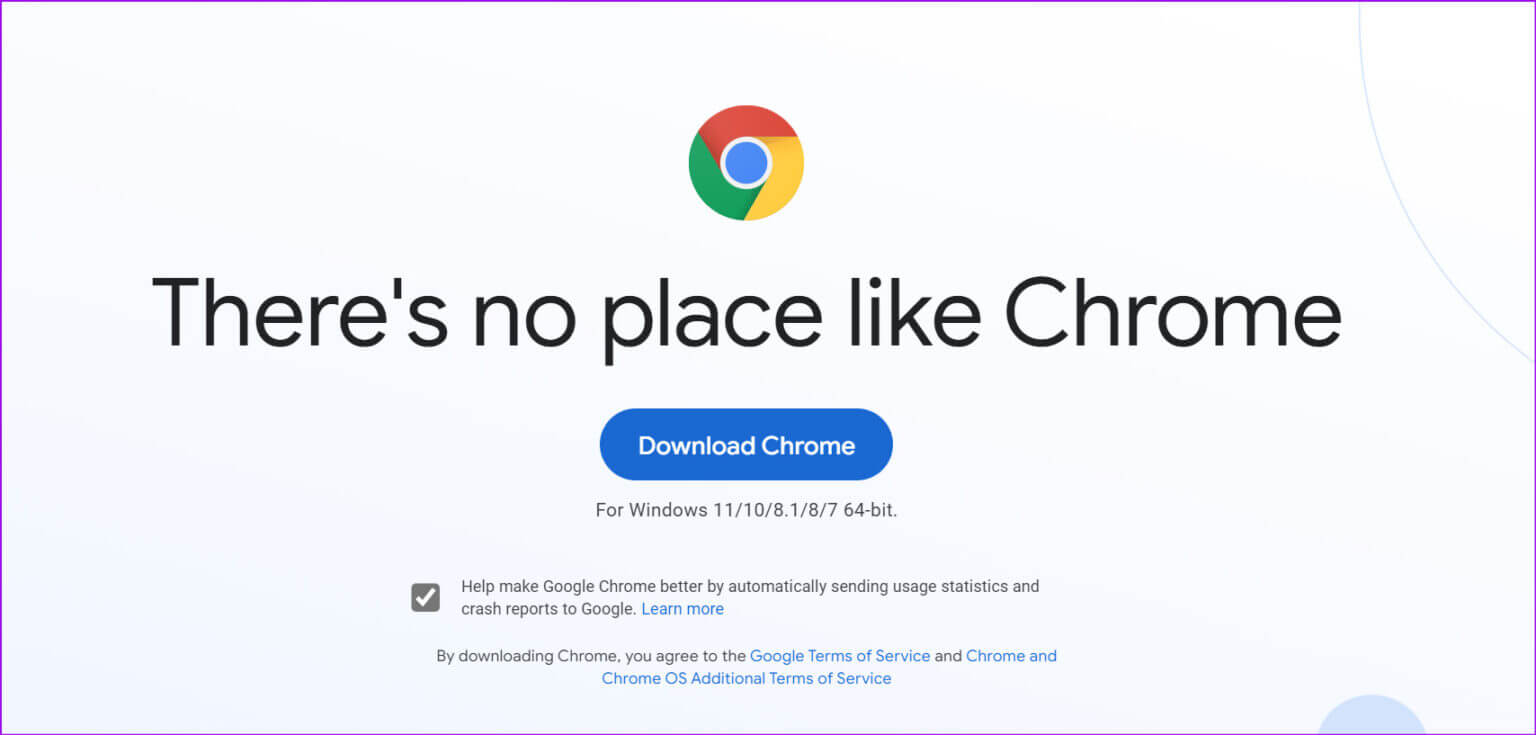
Resmi Google Chrome web sitesini ziyaret edin. İşletim sistemi, ana sayfada uygun indirme düğmesini otomatik olarak algılayacak ve sunacaktır.
Windows için Google Chrome'u indirin
2. Yüksek hızlı internet bağlantısı kullanın
Chrome yükleyiciyi web'den indirmek için yüksek hızlı, güvenilir bir internet bağlantısı kullanın. Yüzeysel bir internet bağlantısından kaynaklanan herhangi bir kesinti, bilgisayarınızda bozuk bir kurulum dosyasına neden olabilir.
Adım 1: aç Ayarlar uygulaması Karşı Windows işletim sistemi (kullanmak Windows + I tuşları).
Adım 2: Adresine git Ağ ve İnternet Listesi Ve bağlı olduğunuzdan emin olun Wi-Fi veya Ethernet bağlantısı ile.
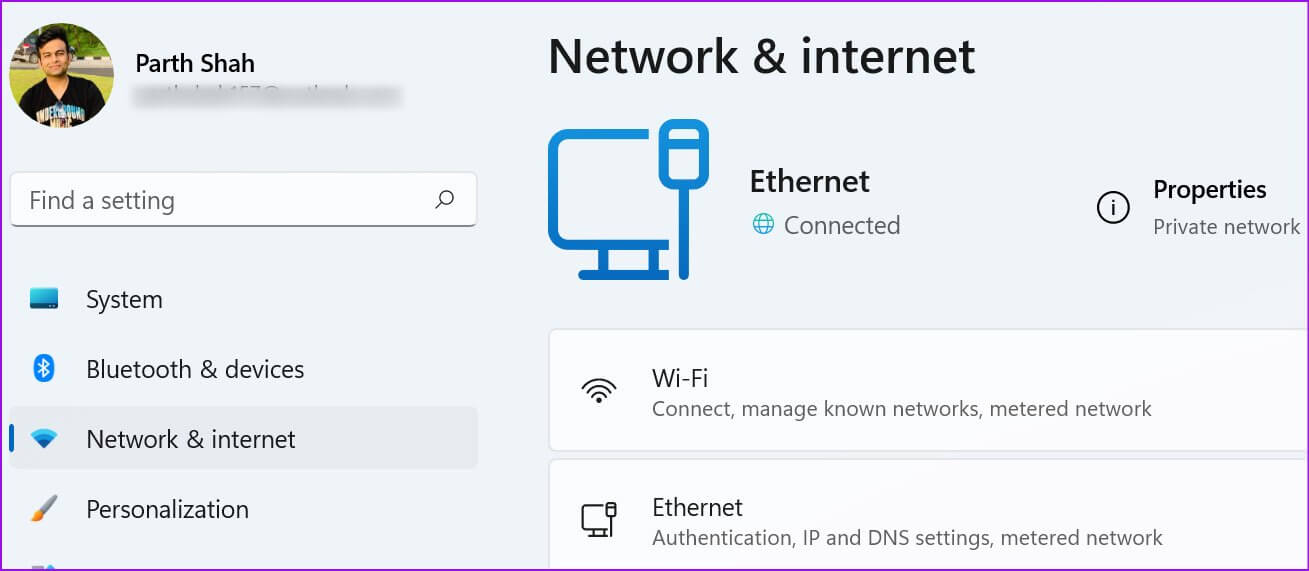
Daha yavaş olan 5 GHz bandına değil, daha yüksek hızlar için 2.4 GHz Wi-Fi frekans bandına bağlanın. Wi-Fi ile ilgili sorun yaşıyorsanız, özel kılavuzumuza göz atın. Windows 11'de Wi-Fi sorunlarını gidermek için.
3. Google Chrome'u çevrimdışı yükleyin
Chrome'u Windows PC'nize indirirken hâlâ sorun yaşıyorsanız, Chrome'u farklı bir PC'ye indirebilir ve kurulum dosyasını manuel olarak ana PC'nize aktarabilirsiniz.
Adım 1: İnternete bağlı başka bir bilgisayar kullanın ve Chrome yükleyiciyi indirin.
Chrome Çevrimdışı Yükleyici'yi edinin
Adım 2: Bu yükleyiciyi kopyalayıp Chrome'u yüklemek istediğiniz bilgisayara yapıştırmak için bir USB sürücü kullanın. Ardından, bilgisayarınızda kurulumu başlatmak için yükleyici dosyasına çift tıklayın.
4. Sistem gereksinimlerini kontrol edin
Google Chrome, Windows 7, Windows 8, Windows 8.1, Windows 10, Windows 11 veya sonraki sürümlerde kullanılabilir. Minimum gereksinimler, SSE4 (SIMD Akış Uzantısı 3) özelliğine sahip bir Intel Pentium 3 işlemci veya üstünü içerir.
Son beş yılda bir Windows PC satın aldıysanız, muhtemelen Google Chrome'un tüm sistem gereksinimlerini karşılıyorsunuzdur.
5. Anti-virüs yazılımını devre dışı bırakın
Favori virüsten koruma yazılımınız, Chrome'u bilgisayarınıza yüklerken soruna neden olabilir. Google . önerir Yükleme işlemi sırasında virüsten koruma yazılımını kapatın.
Adım 1: Virüsten koruma yazılımını devre dışı bırakın Bilgisayarınızdaki üçüncü taraf.
Adım 2: İndir krom web'den.
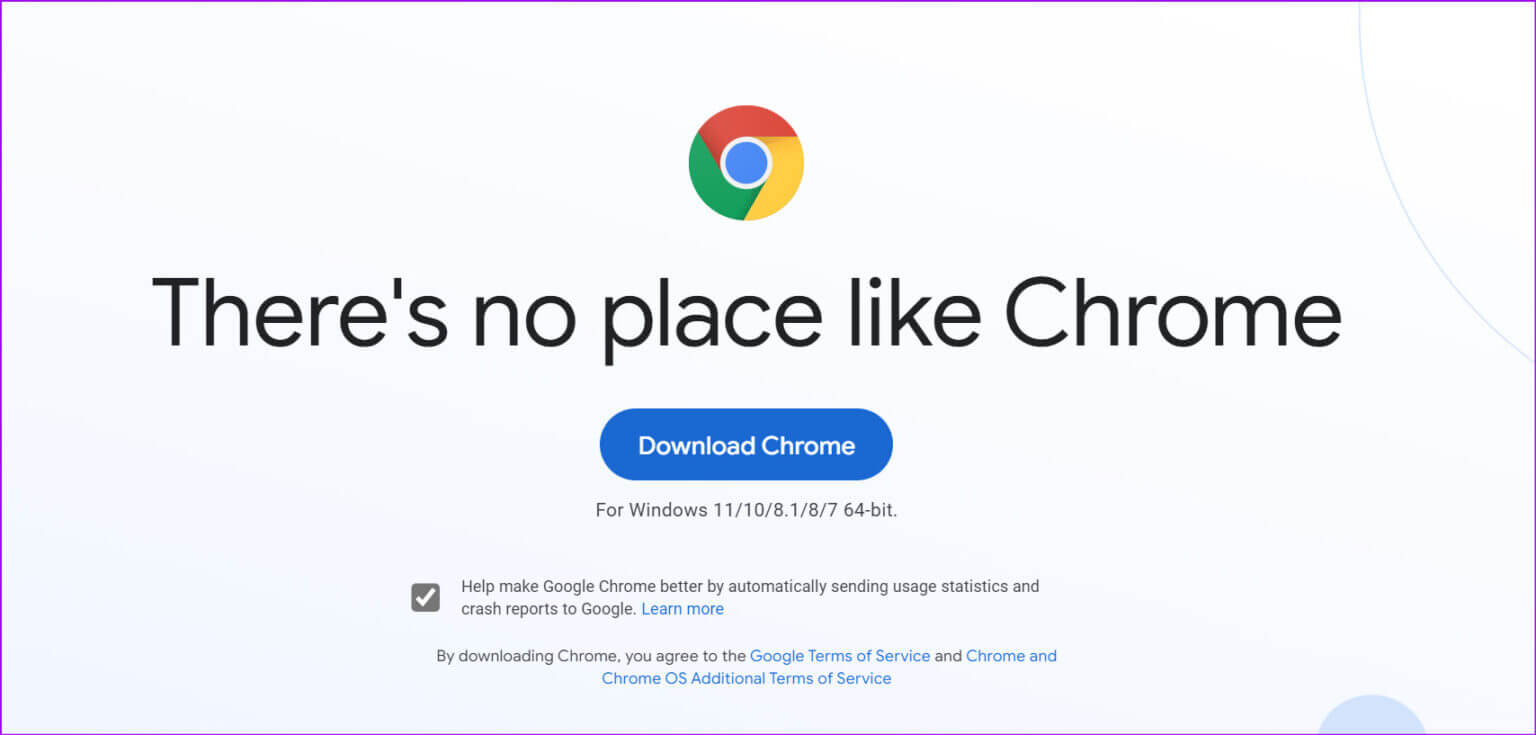
Aşama 3: aç Chrome yükleyici Ve git Kurulum adımları.
Adım 4: Başarılı kurulumdan sonra, Antivirüsünüzü yeniden başlatın.
6. KROM VERİLERİNİ SİL
Google Chrome tarayıcısını yeniden yüklemeye çalışıyor ve karşılığında hata mı alıyorsunuz? Eski Chrome dosyalarını silmeniz ve sıfırdan başlamanız gerekecek.
Adım 1: aç dosya Gezgini Bilgisayarınızda (Windows + E tuşlarını kullanın).
Adım 2: aç C sürücüsü: أو Windows sürücüsü Ana olan, eski Chrome kurulum dosyalarının bulunduğu yerdir.
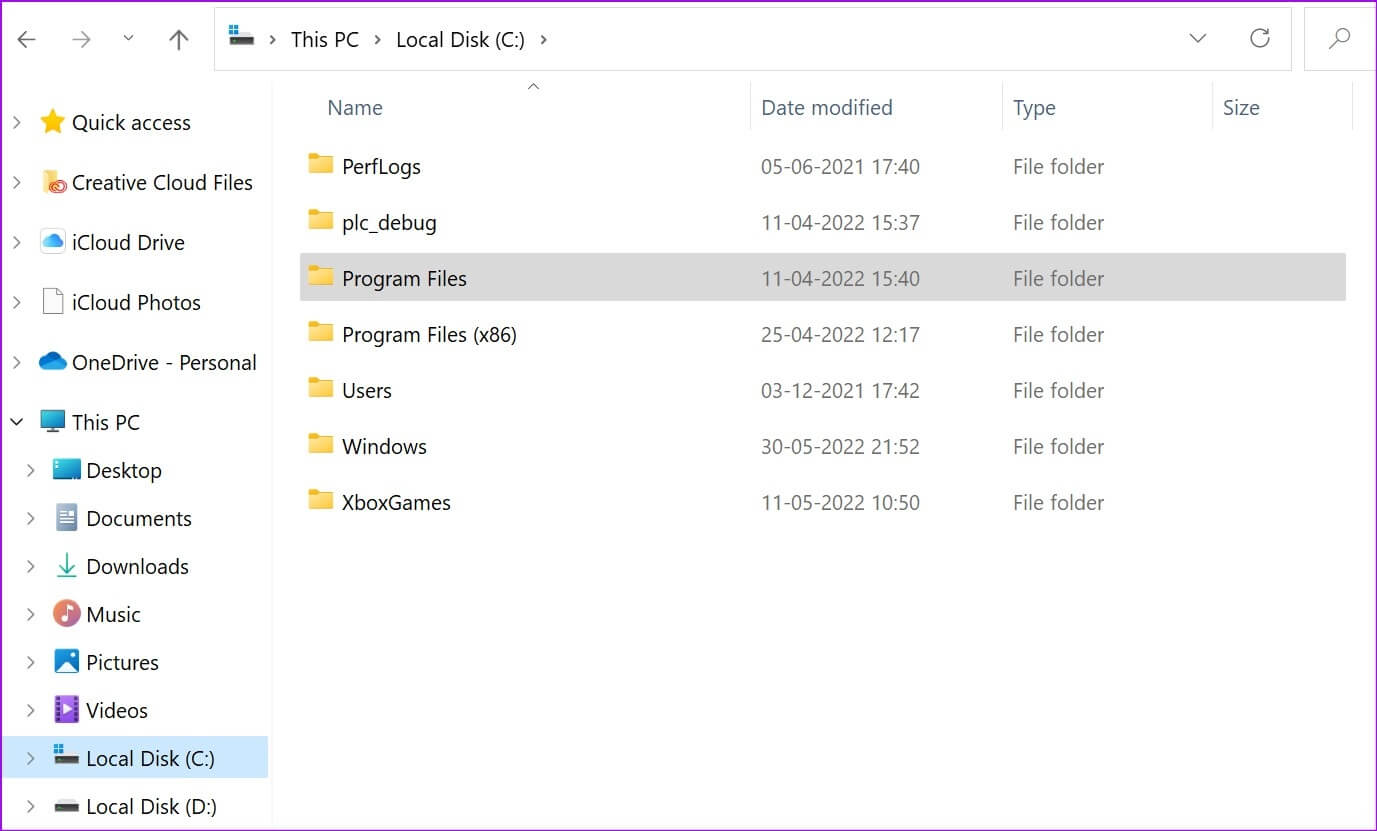
Aşama 3: set Program dosyaları Ve aç Google . klasörü.
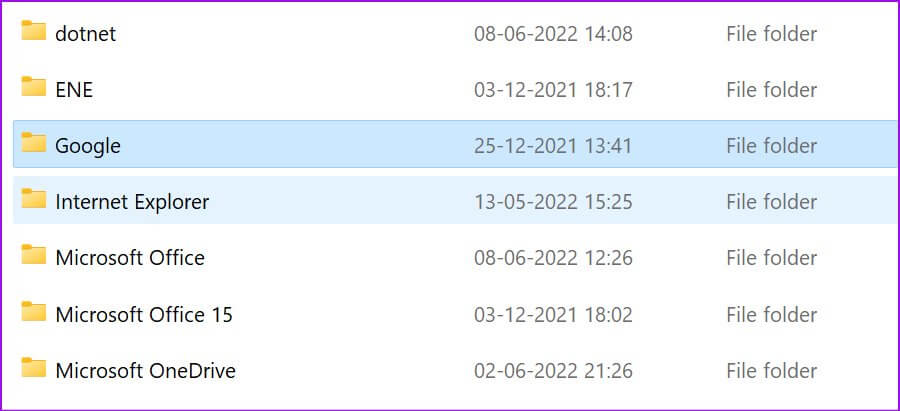
Adım 4: Sil Chrome klasörü aşağıdaki listeden. Bu prosedürü tamamlamak için yönetici parolasını girmeniz gerekebilir.
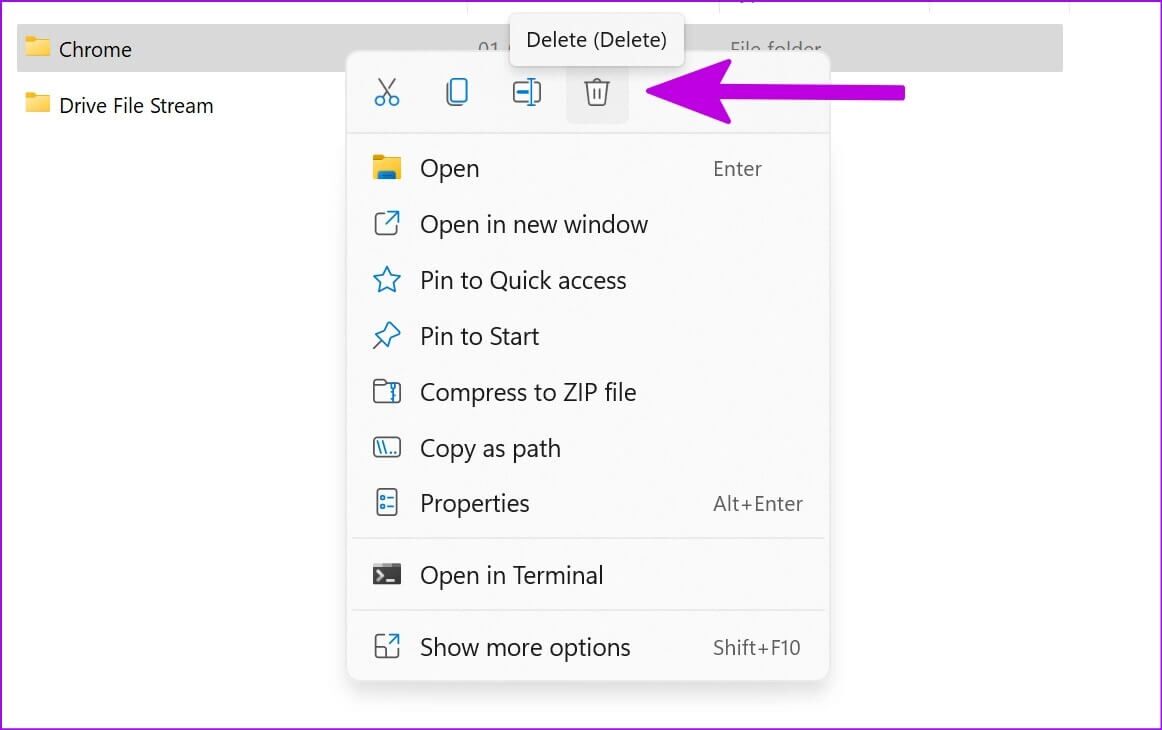
Chrome'u bilgisayarınıza indirip yüklemek için yukarıdaki ilk çözümü kullanın.
7. Bir Windows Güvenlik Kontrolü Çalıştırın
Bilgisayarınız kötü amaçlı dosyalardan zaten etkileniyorsa, üçüncü taraf bir uygulama yüklerken sorun yaşayabilirsiniz. Microsoft, bilgisayarınızdaki bozuk dosyaları bulmak ve kaldırmak için bir Windows güvenlik aracı sunar. Bunu nasıl kullanabileceğiniz aşağıda açıklanmıştır.
Adım 1: basın Windows tuşu Ve ara Windows Güvenliği.
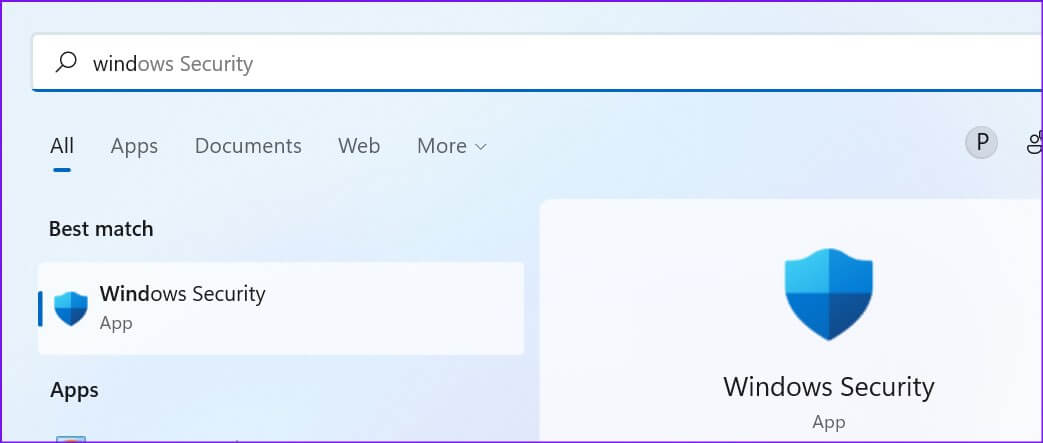
Adım 2: Adresine git Virüsten korunma ve risklerin listesi.
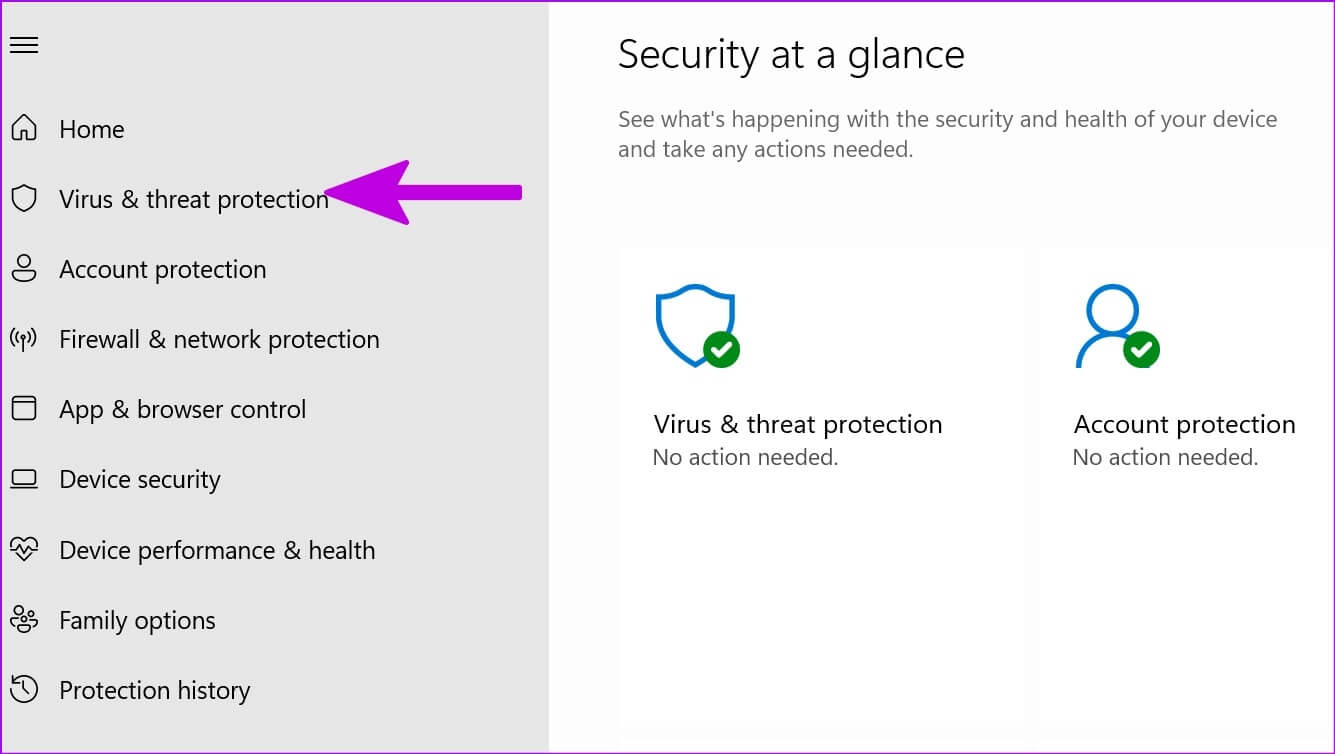
Aşama 3: set Hızlı kontrol düğmesi ve kaldır Kötü amaçlı dosyalar Bilgisayarınızdan.
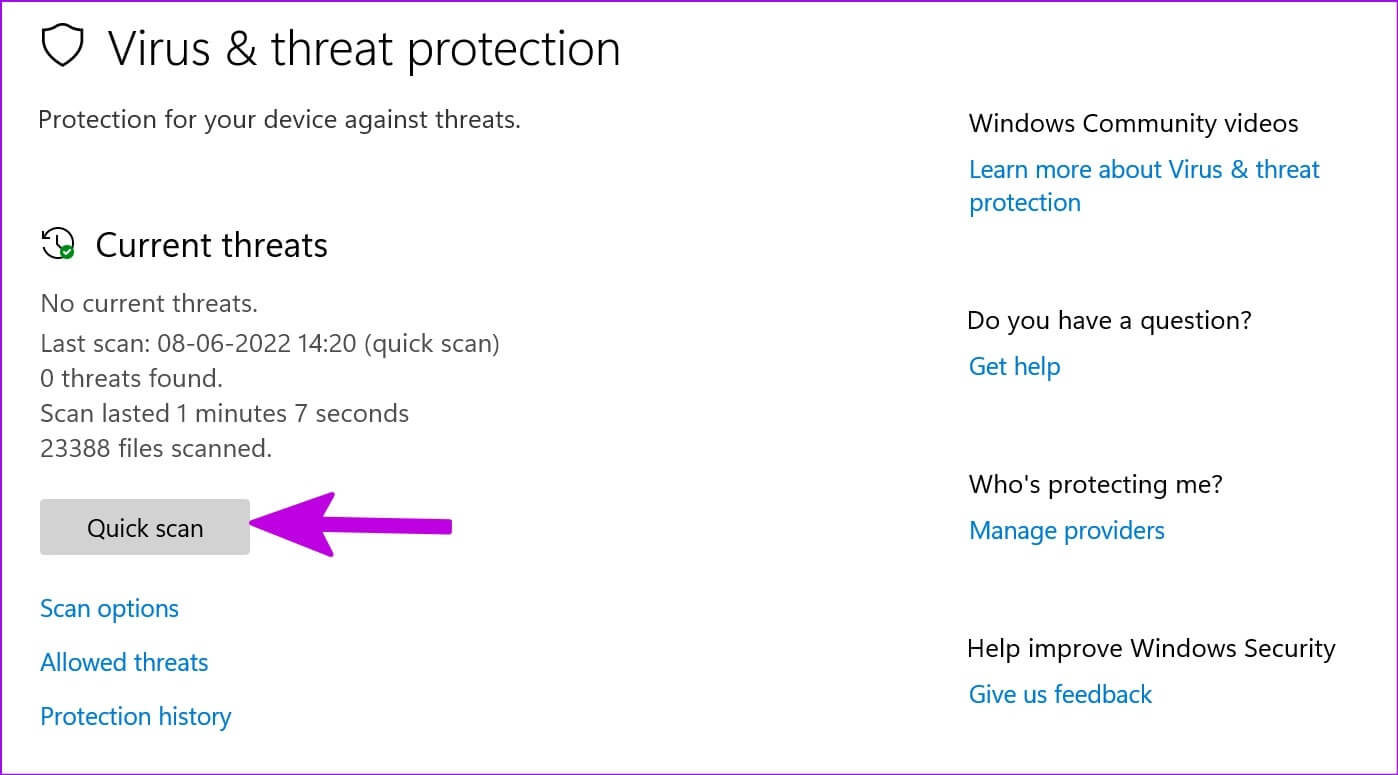
Chrome kurulumu ile şansınızı tekrar deneyin.
8. Cihaz deposunu kontrol edin
Bilgisayarınızda depolama alanı azsa Chrome'u yüklerken bir hatayla karşılaşabilirsiniz. Bilgisayarınızda kalan depolama alanını nasıl kontrol edeceğiniz aşağıda açıklanmıştır.
Adım 1: aç Windows Ayarları menüsü Ve seçin Sistem Sol kenar çubuğundan.
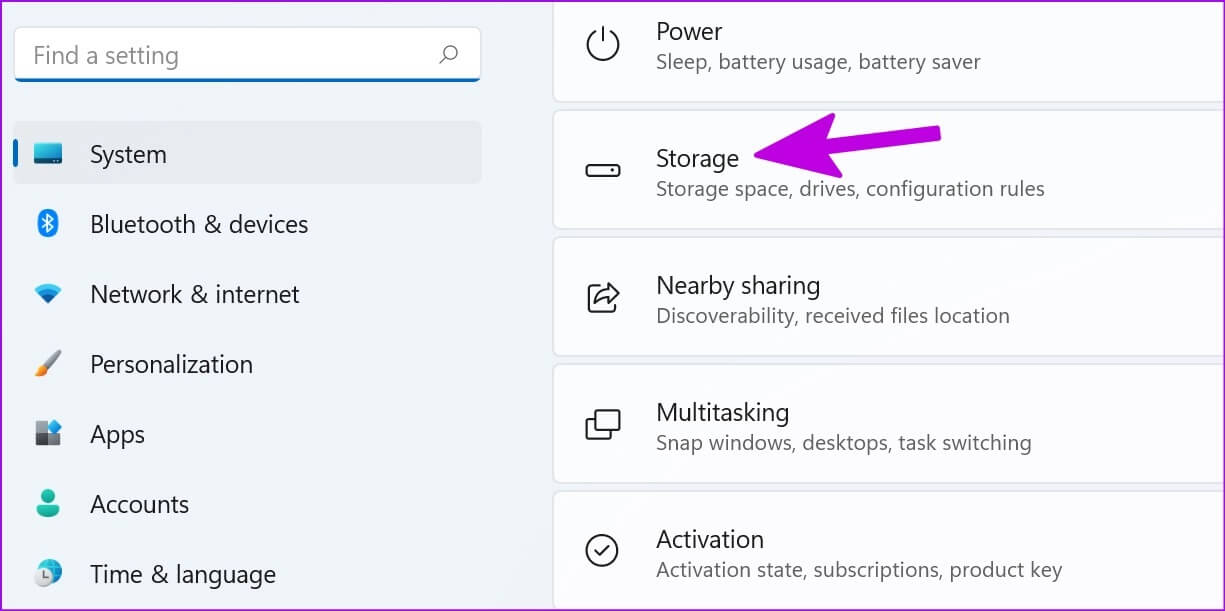
Adım 2: Adresine git Depolama Listesi Ve kullanılabilir alanı kontrol edin.
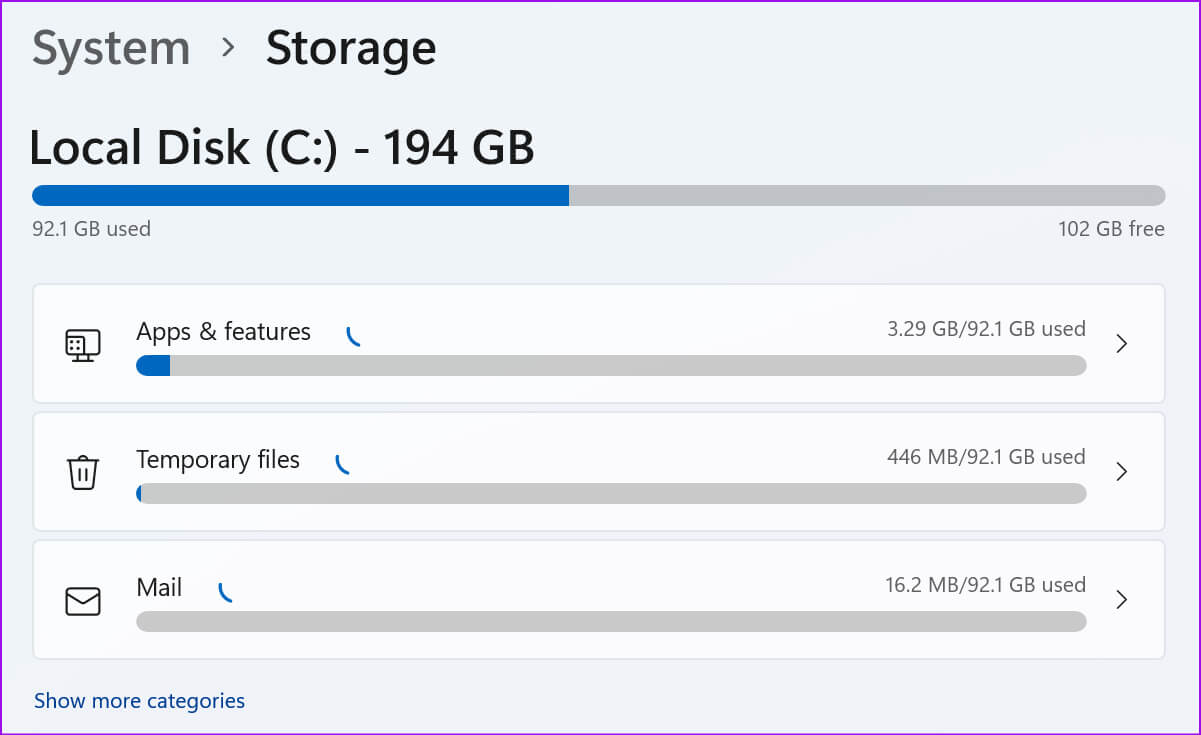
Depolama alanınız tükendiyse, Windows'ta geçici dosyaları silmeye yönelik kılavuza bakın.
WINDOWS'TA GOOGLE CHROME KULLANMAYA BAŞLAYIN
Google Chrome'u Windows'a yükleyememeyi düzeltmek için yukarıda belirtilen yollardan geçtikten sonra hala aynı sorunlarla mı karşılaşıyorsunuz? Web'de gezinmek için Edge, Vivaldi veya Brave gibi Chrome alternatiflerini değerlendirmek isteyebilirsiniz. Bu seçenekler Chrome'u temel alır ve tüm Chrome uzantılarıyla iyi çalışır.